在Excel2013中计算商品的累计余额
2018-06-21 02:12:55来源:未知 阅读 ()

仓库管理员需要对各项商品进行盈利情况的统计,不掌握一点Excel技巧还是不行的。如果还是按照古老的笔纸计算,那就太跟不上时代的步伐了。本次课程,就来讲一下商品累计余额的计算方法。
累计余额
所谓累计余额,并不单是每个月的收入减去支出的值,第一个月是这样,往后的要进行累加计算。例如,第一个月盈利为A1,第二个月为A2,以此类推。那么一年的累积余额就是A1+A2+....+A12。
解题思路
求和当然会想到sum函数,此题不仅仅是单项求和,需要先算出每个月的盈利,在来进行累加计算。所以,这里我们需要使用"单元格引用"。
示例演示
①启动Excel2013,在首行输入一些标题,地区、产品、月份、收入、支出和累计余额。输入一些数据,如下图所示:
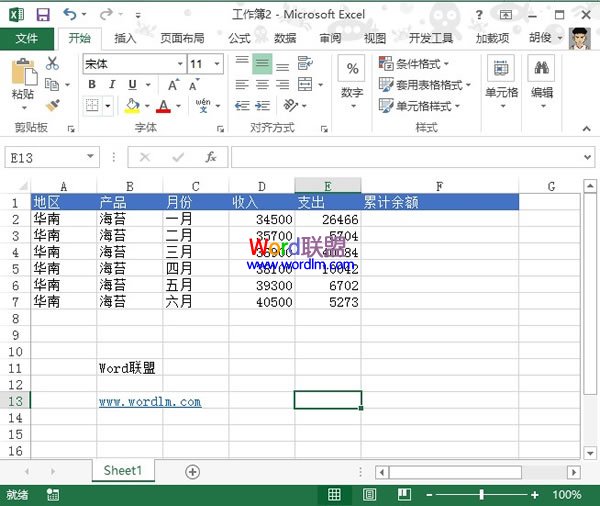
②在F2单元格输入: =sum(d2 ,此时按下键盘上的F4键,d2就会变为$d$2。

③继续输入公式: =SUM($D$2:D2)-SUM($E$2:E2)
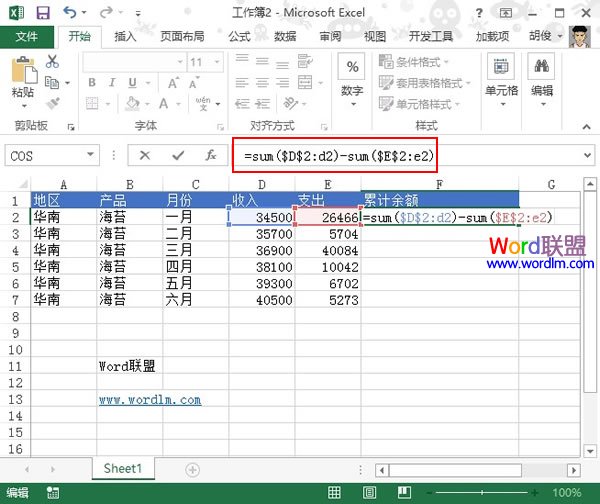
④回车得到一月份的累积余额,单元格填充,完成整张表格的计算。
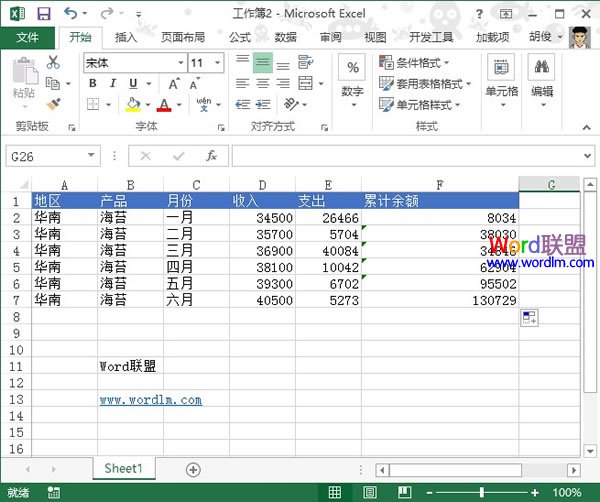
公式说明
由于绝对引用D2单元格,sum($d$2:d2)会累积计算每个月的收入总和,同理,SUM($E$2:E2) 会计算每个月的支出总和,相减就是总的累积余额。
标签:
版权申明:本站文章部分自网络,如有侵权,请联系:west999com@outlook.com
特别注意:本站所有转载文章言论不代表本站观点,本站所提供的摄影照片,插画,设计作品,如需使用,请与原作者联系,版权归原作者所有
- Excel也能生成制作商品条形码 2019-08-29
- 这么牛的Excel表格,你肯定没见过!勾选后可自动计算结果的 2018-09-29
- Excel倒计时的函数公式 计算剩余天数、时间、秒数 2018-06-21
- HR必须掌握的函数 快速计算迟到、早退、未打卡统计考勤 2018-06-21
- 【DATEDIF函数】的使用方法-计算日期时间差 2018-06-21
IDC资讯: 主机资讯 注册资讯 托管资讯 vps资讯 网站建设
网站运营: 建站经验 策划盈利 搜索优化 网站推广 免费资源
网络编程: Asp.Net编程 Asp编程 Php编程 Xml编程 Access Mssql Mysql 其它
服务器技术: Web服务器 Ftp服务器 Mail服务器 Dns服务器 安全防护
软件技巧: 其它软件 Word Excel Powerpoint Ghost Vista QQ空间 QQ FlashGet 迅雷
网页制作: FrontPages Dreamweaver Javascript css photoshop fireworks Flash
